Win10系统的飞行模式开启之后会导致电脑无法上网,所以在使用电脑的时候需要将飞行模式关闭,那么Win10该如何关闭飞行模式呢。下面自由互联小编就给大家详细介绍一下Win10系统关闭飞行模式的方法,感兴趣的小伙伴可以来看一看。
关闭方法:
1、点击左下角任务栏中的"开始",选择选项列表中的"设置"。
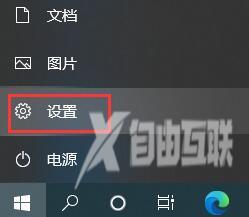
2、在打开的窗口界面中,点击其中的"网络和Internet"选项。
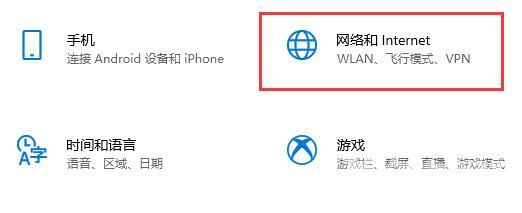
3、进入到新窗口界面后,点击左侧栏中的"飞行模式"选项。
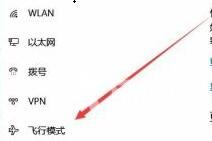
4、然后找到右侧中的"飞行模式",最后将其开关按钮关闭即可。
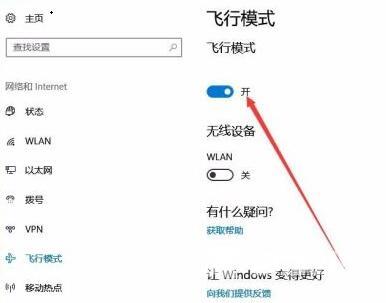
5、如果我们无法关闭飞行模式,按下"win+R",在弹出的窗口中输入"msconfig",回车打开。
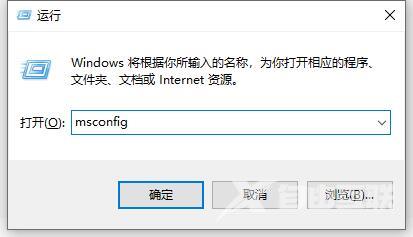
6、进入到新窗口后,将左下角的"隐藏所有Microsoft服务"小方框勾选上,并点击"全部禁用",最后点击"确定"即可正常关闭飞行模式。
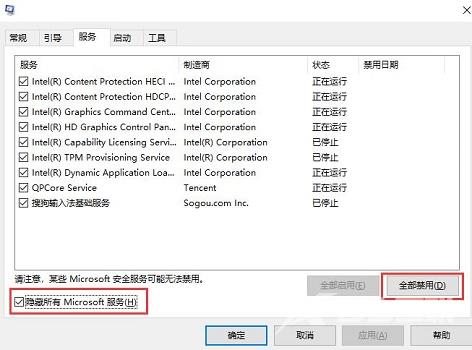
郑重声明:本文由网友发布,不代表盛行IT的观点,版权归原作者所有,仅为传播更多信息之目的,如有侵权请联系,我们将第一时间修改或删除,多谢。